 Origin二维绘图技巧
Origin二维绘图技巧
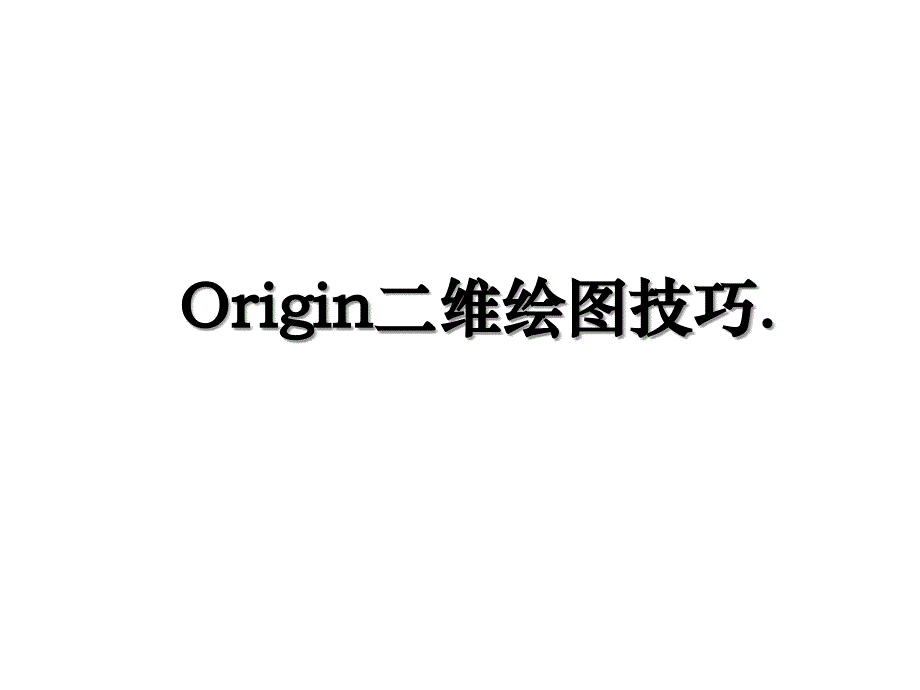


《Origin二维绘图技巧》由会员分享,可在线阅读,更多相关《Origin二维绘图技巧(38页珍藏版)》请在装配图网上搜索。
1、OriginOrigin二维绘图技巧二维绘图技巧.一、绘图数据的相关设置有多个X列的情况下,Origin将第一个X列设置为X1,和它相关联的Y列设置为Y1,依次类推所有的Y列和其左边的最临近X列相关联,用Y1做图时,其默认的X值为X1,用Y2做图时,其默认的X值为X2。若Worksheet中没有X列,做图时,Origin会将行号默认为X选择View|Show X Column,会显示默认的X列1、如何用worksheet中的一部分数据进行绘图?选中你要制图的那部分数据即可。如何将不参与绘图的数据在Worksheet中隐藏起来?Edit|Set as BeginEdit|Set as EndEd
2、it|Reset to Full Range(1)右击图层标记,从快捷菜单中选择Plot Setup(2)左键双击图层标记(3)激活graph子窗口,选择Graph菜单中的Plot Setup命令2、使用Plot Setup对话框绘制图形在plot setup中,可以选择绘图的x数据和y数据,且与该数据列在worksheet中设置的绘图属性无关。3、如何把文本文件中的数据导入到worksheet中?导入ASCII码文件时可以设置的选项同时导入多个ASCII码文件导入一个简单的ASCII码文件提供向导页面帮助用户一步一步地导入数据,功能比较强。导入ASCII文件请选择这个单选框点在这里选择你要导
3、入的ASCII文件若有可用的导入过滤器,可以在这里选择,没有用第几行作为列的的名称?文件中数据行之前共有多少行?包括空行第几行至第几行作为列的标题(label)?这个对话框可以扫描文件头中的变量,不扫描就直接Next这个对话框可以设置列的属性,也可以Next,导入数据后,再在worksheet中设置如果只导入部分数据,就在这里进行选择合适的行和列,若导入全部数据的话,就Next保存成为一个过滤(filter)文件,以后碰到格式相同的文件,就可以直接使用这个文件进行过滤了不保存的话,就Finish这里指明这个过滤文件给哪些文件使用这里可以填写有关这个过滤器的相关描述文字desription图层标
4、记为红色说明该图层启用了speed Mode图形上有“Speed Mode Is On”水印例例:导入lorentz.txt文件,并利用导入的数据作图,设置speed mode鼠标右击图层标记取消选择,即可关闭speed mode二、图形特性的设置图形特性:点型、线型、颜色、点型、线型、颜色、都在Plot Details对话框中进行设置,打开plot details对话框的方法:(1)双击数据曲线或图例中的曲线标志(2)右击图层标记,从快捷菜单中选择Layer Properties(3)按住Ctrl键的同时左键双击图层标记(4)激活graph子窗口,选择Format菜单中的Layer按住ctr
5、l键,再双击一个点,可设置单个数据点颜色和点型点之间的连接方式线条的类型线条宽度线条颜色Normal:则将曲线和X轴之间的部分填充;Inclusive Broken by Missing Values:在第一和最后一个点生成一条基线,填充曲线和基线之间的部分;Exclusive Broken by Missing Values:和第二种填充情况相反选中Gap to Symbol,则显示符号和线条之间的间隙;不选,则激活下面的两个线条显示方式选项,以确定连线在符号的前面还是符号的后面宽度单位:1 point=1/72英寸e如果在曲线中有重合的数据点,选中此复选框,则重复的数据点在X方向错位显示供
6、用户选择符号及相应的设置,空心符号的边宽和半径的比例,以百分比表示符号大小符号库颜色绘图时若有Scatter,出现Symbol选项卡颜色宽度样式水平线垂线如果选中Skip Points复选框并在后面填入数字(大于1),比如3,则只显示第1、第4个数据点曲线含有Scatter时,出现Drop Line选项卡颜色从Preview中可以预览装饰号的条柱等样式填充色条纹的样式条纹的颜色条纹的宽度样式宽度三、坐标轴(axis)的特性设置坐标轴的属性可以通过坐标轴对话框进行更改;打开坐标轴对话框的方法有:双击坐标轴、坐标轴刻度、坐标轴标签;右击坐标轴、坐标轴刻度、坐标轴标签,从快捷菜单中选择Scale,T
7、ick Label或Properties;在图层中右击鼠标,从快捷菜单中选择Axis;菜单命令:Format|Axes|Axis Type菜单命令:Format|Axis Tick Labels|Axis Tick Label Type1、如何设置坐标轴的刻度?坐标轴的起始点坐标轴的端点改变坐标轴显示范围坐标轴递增步长显示的坐标刻度数量,如键入5,只显示5个主要坐标刻度选择坐标轴刻度的类型选择坐标刻度规则主要坐标刻度之间要显示的次坐标刻度的数目,如键入2,在两个主要坐标刻度之间显示2个次坐标刻度,First文本框在大部分Graph图形中没有用,是针对日期刻度的,指定起始刻度的位置Scale选项
8、卡设置说明Rescale下拉列表,从中选择坐标刻度规则Manual,如果改变了坐标轴刻度,如使用放大工具,不重新标定坐标轴刻度;Normal,使用放大工具时重新标定坐标轴刻度以满足数据点的需要;Fixed From/Fixed To,固定坐标轴的开始/结尾点,如果要改变开始结尾点的话,只能通过From/To文本框进行修改坐标轴刻度的类型Linear 为标准线性刻度;Log10对数刻度,X=lg(X),该方式有利于显示不同数量级之间的数据,Origin7.0不同于以前的版本,如果数据处于同一数量级,则以线性刻度显示;Probability高斯累积分布反向表示,以百分比表示,所有数值必须在0100
9、之间,刻度范围为0.000199.999,如高斯累积分布为S形曲线,用Probability刻度的话,则变成一条直线,该刻度在概率直方图中会用到;Probit 和Probability刻度类似,不同之处在于Probit刻度为线性的,刻度递增单位正好是标准差,刻度5表示平均,刻度6为一个标准差等;Reciproca倒易程度,X=1/X;Offset Reciprocal补偿倒易程度,X1/(X+273.14),273.14为0摄氏度时热力学温度,在研究温度特性时非常有用;Logit logit=lnY/(100-Y);ln 自然对数坐标log2以2为底的对数坐标上机练习:你能设置出如图所示的刻度
10、(线)吗?2、如何设置坐标轴标题和格式?控制主/次刻度的显示方式,包括里、外、无、里外控制坐标轴的位置,对不同的坐标轴(位置)是不同的对Bottom来说包括:Bottom:在底部;%from Bottom,偏离默认的位置,在下面的文本框中填入数字(百分比表示),正数偏离中心,负数移向中心;At Position=,指定X轴一个位置。坐标轴颜色坐标轴宽度刻度的长度坐标轴标题选中该复选框,显示坐标轴及刻度上机练习:看看怎样画出这样的坐标轴(注意刻度、刻度线的设置)3、如何在图形中显示网格线?选中这两个框,则在选中轴的对面及轴所在位置(y=0,或x=0)画出线条来选中,显示主格线,即通过主刻度平行于
11、另一坐标轴的直线,然后从下面的下拉列表选择线的颜色、类型和宽度次格线0轴的对面显示直线上机练习:画一张“毫米方格纸”出来4、如何在坐标轴上显示断点?填入断点在坐标轴上的位置断点前后主刻度之断点前后主刻度之间的次刻度的数目间的次刻度的数目选中,断点后面的坐标为对数坐标选中,在坐标轴上显示断点,并激活本选项卡中的其他选项设置断点的起始点和结束点断点前后坐标刻断点前后坐标刻度的递增步长度的递增步长断点断点上机练习:设置如下图的坐标轴及断点5、如何设置刻度的标签?Tick Labels选项卡设置说明选中Show Major Labels复选框,显示主要刻度标签,该项也可以在Tick Labels和Mi
12、nor Tick Labels选项卡中选择。从Type下列列表中选择合适的标签类型,包括numeric,text from data set,time,date,month,day of Week,column headings和tick indexedFormat下拉列表调整字体的格式,Type的类型不同,列表选项也不同。Font,Color,Bold,Point用来调整字体、颜色、加粗、大小标签数字被Divide By文本框中的数字去除,结果显示在标签处Set Decimal Places文本框中的数字为标签的小数点位数在Prefix/Suffix中键入字符,变为标签的前缀/后缀,如单位m
13、m,eV等在Apply组中,可以选择将Font,Color,Point,Bold应用于This Layer,This Window或All Windows6、如何设置小刻度的标签?选中,显示坐标轴标签,并激活其他选项选中,显示次刻度标签选中,在主刻度处显示主刻度标签和次刻度标签,这样两个标签就重叠在一起,可以在下面的Offset Major by 文本框中键入数字,使二者错开。选中,在正数标签前面显示“”号选中,在负数标签前面显示“”号7、如何自定义刻度标签?标签旋转角度,正数逆时针,负数顺时针标签的对齐方式Center(default)标签的中间对齐坐标轴刻度Next toTicks 标签的左边对齐刻度Center Between Ticks,标签在相邻的刻度之间选中,保证刻度标签总是邻近坐标轴,否则标签会在默认的位置,不随坐标轴移动填入数字,控制刻度标签和坐标轴的位置关系beginendvalue指定special在坐标轴上的位置Auto,使用默认的标签显示设置Hide,隐藏指定的标签Show,显示指定的标签Manual:显示文本框中的坐标值l练习:自定义标签结束语结束语谢谢大家聆听!谢谢大家聆听!38
- 温馨提示:
1: 本站所有资源如无特殊说明,都需要本地电脑安装OFFICE2007和PDF阅读器。图纸软件为CAD,CAXA,PROE,UG,SolidWorks等.压缩文件请下载最新的WinRAR软件解压。
2: 本站的文档不包含任何第三方提供的附件图纸等,如果需要附件,请联系上传者。文件的所有权益归上传用户所有。
3.本站RAR压缩包中若带图纸,网页内容里面会有图纸预览,若没有图纸预览就没有图纸。
4. 未经权益所有人同意不得将文件中的内容挪作商业或盈利用途。
5. 装配图网仅提供信息存储空间,仅对用户上传内容的表现方式做保护处理,对用户上传分享的文档内容本身不做任何修改或编辑,并不能对任何下载内容负责。
6. 下载文件中如有侵权或不适当内容,请与我们联系,我们立即纠正。
7. 本站不保证下载资源的准确性、安全性和完整性, 同时也不承担用户因使用这些下载资源对自己和他人造成任何形式的伤害或损失。
